Bazı Surface kullanıcıları şu sorunla karşılaştı:Önyüklenebilir bir işletim sistemi bulunamadıSurface dizüstü bilgisayarlarını açtıklarında hata oluştu. Bu, hatalı bir sabit sürücü veya yanlış önyükleme ayarları nedeniyle oluşabilecek bir önyükleme hatasıdır. Surface cihazını başlattıktan sonra da aynı hatayla karşılaşırsanız bu hatayı düzeltmek için bu makalede açıklanan çözümleri kullanın.
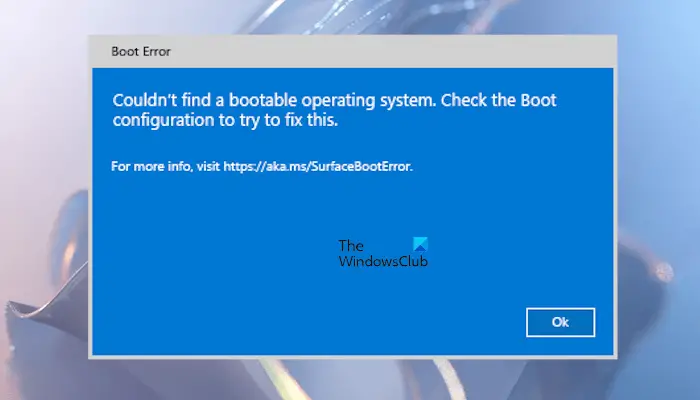
Tam hata mesajı şöyledir:
Önyüklenebilir bir işletim sistemi bulunamadı. Bunu düzeltmeyi denemek için Önyükleme yapılandırmasını kontrol edin.
Eğer “Önyüklenebilir bir işletim sistemi bulunamadıSurface dizüstü bilgisayarınızı açarken " hatasını görüyorsanız, bu hatayı çözmek için bu düzeltmeleri kullanın.
- SSD'nizin algılanıp algılanmadığını kontrol edin
- Önyükleme Yapılandırmasını Kontrol Edin
- Surface cihazınızı yeniden başlatmaya zorlayın
- Surface cihazınızı sıfırlayın
- Desteğe başvurun
Haydi başlayalım.
1] SSD'nizin algılanıp algılanmadığını kontrol edin
Bu hata, Surface dizüstü bilgisayarınız SSD'nizi algılamadığında ortaya çıkar. Bunun birden fazla nedeni olabilir. Belki SSD'niz düzgün takılmamıştır, SSD'yi Surface cihazınıza bağlayan kablo hasar görmüştür veya SSD'nin kendisi hasar görmüştür.
Surface UEFI'ye girmek için Sesi artırma düğmesini basılı tutun ve Güç düğmesine basıp bırakın. UEFI ekranı görünene kadar Sesi açma düğmesini basılı tutmaya devam edin. Şimdi depolama cihazlarını gösteren bölüme dokunun. SSD'niz burada gösterilmiyorsa Surface dizüstü bilgisayarınızı kapatın, açın ve doğru takılıp takılmadığını kontrol edin. Eğer bu konuda iyi değilseniz profesyonel yardım alın.
2] Önyükleme Yapılandırmasını Kontrol Edin
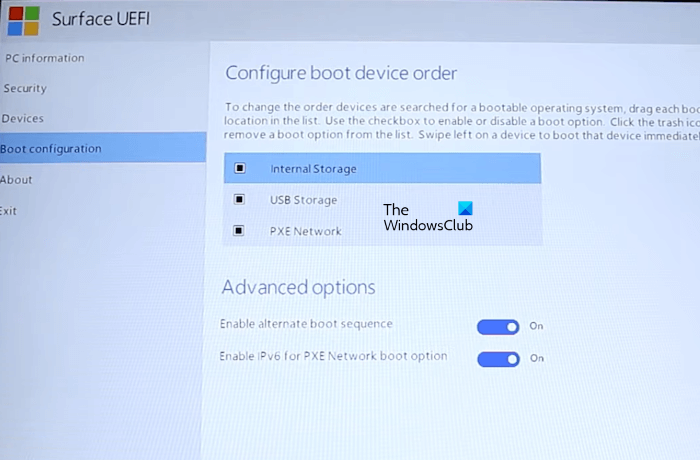
Bir sonraki adım önyükleme yapılandırmasını kontrol etmektir. Önyükleme yapılandırma ayarlarının önyükleme aygıtı olarak doğru diski seçip seçmediğini kontrol edin. UEFI'yi girin veÖnyükleme Yapılandırmasısol taraftaki seçenek. Şimdi, önyükleme aygıtı olarak hangi aygıtın seçildiğini kontrol edin. Doğru önyükleme aygıtı değilse doğru olanı seçin ve en üste sürükleyin.
SeçmeÇıkışsoldan ve simgesine dokununTekrar başlatseçenek. Bu sefer hatanın oluşup oluşmadığına bakın.
3] Surface cihazınızı yeniden başlatmaya zorlayın
Önyükleme Yapılandırması ayarları doğruysa ancak hata devam ediyorsa Surface cihazınızı yeniden başlatmaya zorlamayı deneyin ve çalışıp çalışmadığını kontrol edin. Surface cihazı yeniden başlatılana kadar güç düğmesini basılı tutun. Ekranda Windows logosunu gördüğünüzde güç düğmesini bırakın.
Okumak:Nasıl yapılır
4] Surface cihazınızı sıfırlayın
Sorun devam ederse USB Kurtarma Sürücüsü oluşturarak Surface cihazınızı sıfırlayın. Bu işlem, yüklü tüm uygulamaları ve programları silecek ve Surface cihazınızı fabrika varsayılanlarına geri yükleyecektir.
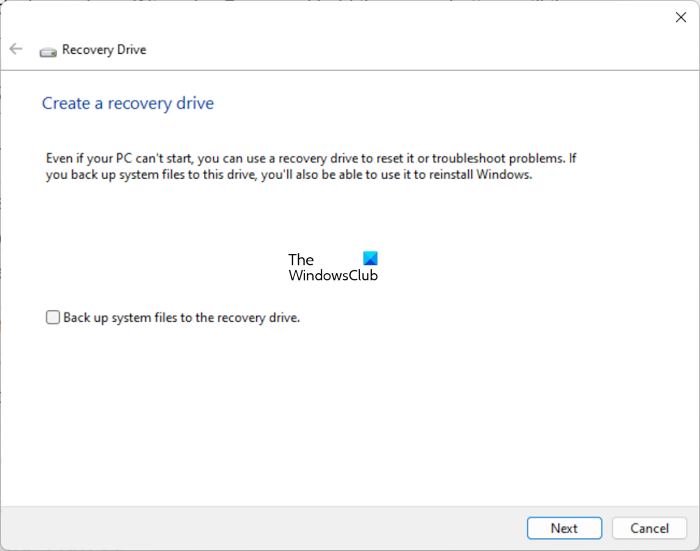
resmi Microsoft web sitesinden çalışan bir bilgisayarda. Doğru kurtarma görüntüsünü indirmek için Surface dizüstü bilgisayarınızın model numarasını girmeniz gerekir. Kurtarma görüntüsü bilgisayara indirildikten sonra bilgisayara bir USB flash sürücü bağlayın. Şimdi Windows Arama'ya tıklayın ve Kurtarma Sürücüsü yazın. Arama sonuçlarından Kurtarma Sürücüsünü seçin. UAC isteminde Evet'i tıklayın.
Kurtarma Sürücüsü aracı başlatılacaktır. Bu araç, USB flash sürücüyü Surface cihazı için bir kurtarma flash sürücüsü haline getirecektir. Kurtarma Sürücüsü aracında, işaretini kaldırın.Sistem dosyalarını kurtarma sürücüsüne yedeklemeonay kutusunu seçin ve İleri'ye tıklayın. Şimdi USB flash sürücüyü seçin ve İleri'ye tıklayın. TıklamakYaratmak. Bu işlem USB flash sürücünüzü biçimlendirecektir. Bu nedenle, bu işlemi gerçekleştirmeden önce verilerinizi USB flash sürücüden yedekleyin.
Şimdi Microsoft web sitesinden indirdiğiniz kurtarma görüntüsünü içeren klasörü açın. Bu klasördeki tüm verileri kopyalayıp USB flash sürücüye yapıştırın. Mevcut dosyaları değiştirmeniz istenirse Evet'e tıklayın.
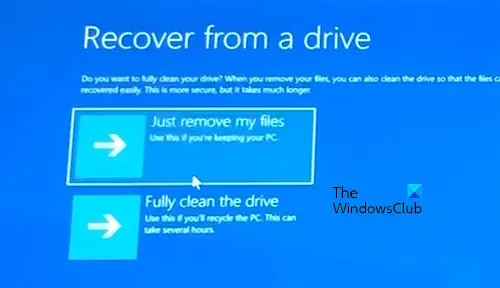
Arızalı Surface cihazınıza gidin ve USB flash sürücüyü USB bağlantı noktasına bağlayın. Sesi kısma düğmesini basılı tutun ve ardından güç düğmesine bir kez basın. Ekranda Windows logosunu ve dönen noktaları görene kadar Sesi Kısma düğmesini basılı tutmaya devam edin. Klavye düzenini seçin (istenirse). Şimdi seçinSorun giderme > Sürücüden kurtar > Dosyalarımı kaldır. Bundan sonra tıklayınİyileşmek. Kurtarma işlemini başlatmak için Surface cihazınız yeniden başlatılacaktır. İşiniz bittiğinde ekrandaki talimatları izleyerek bilgisayarınızı kurun.
5] Desteğe başvurun

Sorun devam ederse profesyonel yardım almalısınız. Surface dizüstü bilgisayarınızın onarılması için Microsoft desteğine başvurun.
Okumak:
Yüzeyde Önyüklenebilir Aygıt Yok sorununu nasıl düzeltirim?
“Microsoft Surface Go cihazlarında "hatası oluşuyor. Bu hatayı düzeltmek için USB çözüm dosyasını alarak Surface Go'yu bir USB flash depolama aygıtı üzerinden kurtarmanız gerekir. USB çözüm dosyasını resmi Microsoft web sitesinden indirebilirsiniz.
Nasıl ... yapabilirimBSurface'ta ot seçenekleri var mı?
Surface'ta Önyükleme seçeneklerini almak için UEFI'ye önyükleme yapmanız gerekir. Sesi açma düğmesini basılı tutun ve ardından güç düğmesine bir kez basın. UEFI ekranını görene kadar Sesi Aç düğmesine basmaya devam edin. Şimdi, önyükleme seçeneklerini görmek için sol taraftan Önyükleme Yapılandırmasını seçin.
Sonrakini oku:.

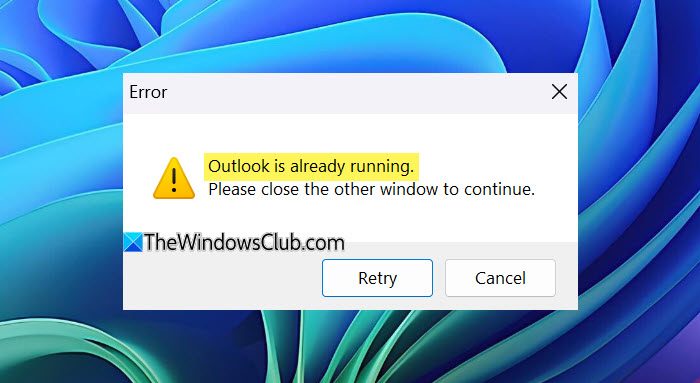

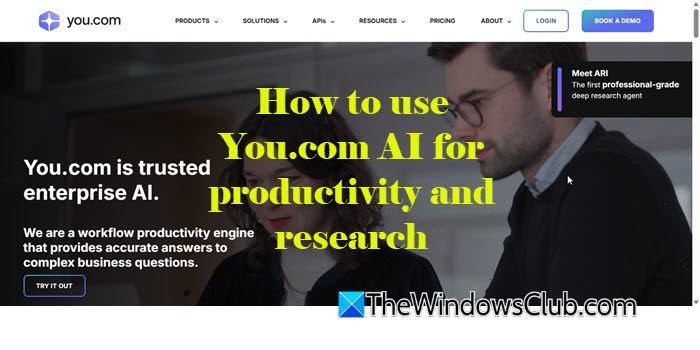

![Kapanmak yerine Windows 11 yeniden başlatma [Düzeltme]](https://elsefix.com/tech/tejana/wp-content/uploads/2015/12/Windows-10-restarts-after-selecting-shutdown.png)









